起動時の操作
- [スタートメニュー]から起動
- 【Windows 7/Vista の場合】
[スタートメニュー]→[すべてのプログラム]→[Antenna House 瞬簡PDF]→[瞬簡PDF 変換 9]→[瞬簡PDF 変換 9]と選択してください。

- 【Windows 10/8.1/8 の場合】
タスクバーの「スタート」メニューから、「すべてのアプリ」→「Antenna House 瞬簡PDF」→「瞬簡PDF 変換 9」と選択してください。
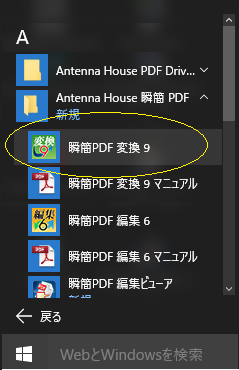
(上図は、表示例です。表示される内容はお使いの環境によって異なります。)
- デスクトップ上のショートカット・アイコンから起動

デスクトップ上に表示された本製品のショートカット・アイコンをダブルクリックします。
【ヒント】
- デスクトップ上のショートカット・アイコンは、本製品のインストール時に、[デスクトップにショートカットを作成する]をオンにした場合に作成されます。
- エクスプローラーの右クリックメニューから起動
- WindowsのエクスプローラーでPDF/画像ファイルを選択し、マウスの右クリックでコンテキストメニューを表示します。
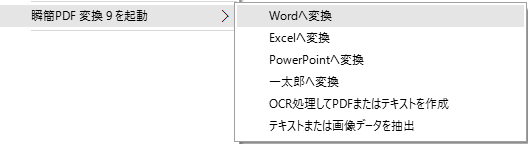
- 「瞬簡PDF 変換 9 を起動」のサブメニューから、いずれかの処理を選択すると本製品のメイン画面が起動し、選択されたファイルがファイルリストビューに登録されます。
【ヒント】
- 右クリックメニューからの起動処理は、本製品を既定値でインストールすると、自動的に登録されて有効になります。また、インストール後に本製品を起動して以下のメニューから起動処理の有効/無効を設定することもできます。
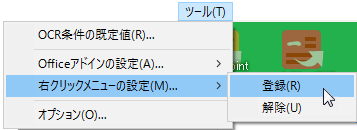
- 上記の処理を選択すると、Windows Vista 以降では、[ユーザーアカウント制御]ダイアログボックスが表示されて「PDFCntxtSet.exe」というプログラムにコンピューターへの変更を許可するか問い合わせがされます。その場合は、「はい」を選択してください。